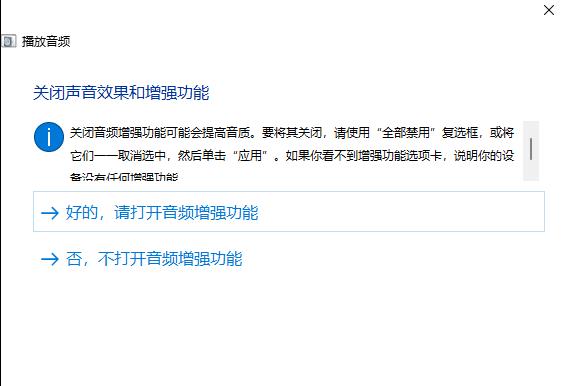对于喜欢玩游戏的小伙伴来说,游戏突然没了声音会缺少许多乐趣十分影响游戏体验感,例如吃鸡这类需要声音辅助的游戏也可能因为声音的缺失导致无法正常游戏。那么win11电脑用户
对于喜欢玩游戏的小伙伴来说,游戏突然没了声音会缺少许多乐趣十分影响游戏体验感,例如吃鸡这类需要声音辅助的游戏也可能因为声音的缺失导致无法正常游戏。那么win11电脑用户遇到游戏没有声音该怎么解决呢?下面自由互联小编给大家整理总结了两种最新最实用的win11玩游戏没声音的解决办法,希望能够帮到正在因此烦恼小伙伴们,话不多说,一起来看看吧!
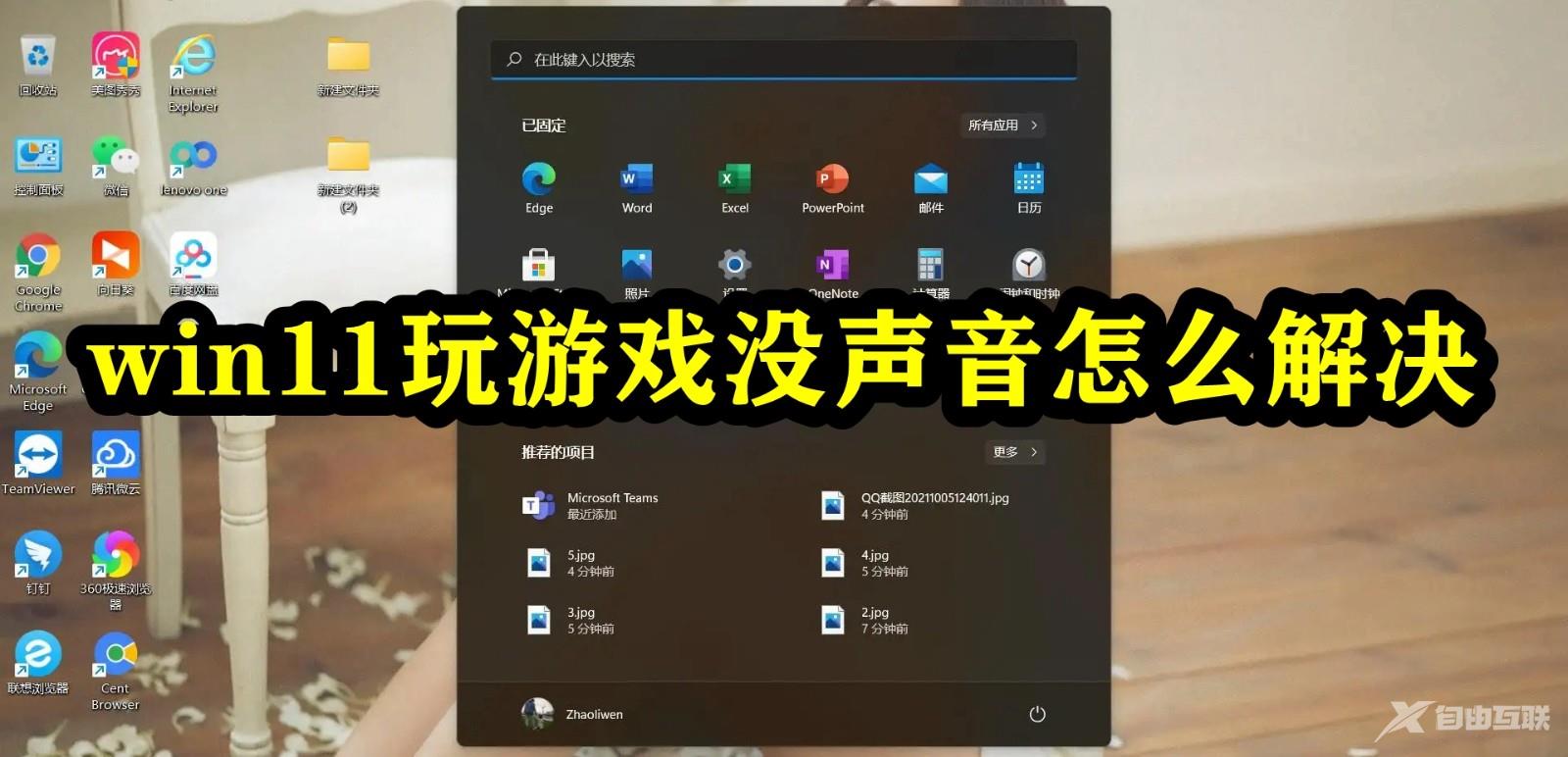
方法一:
1、首先,按【 Win + i 】组合键,打开Windows 设置,然后点击【声音(音量级别、输出、输入、声音设备)】;
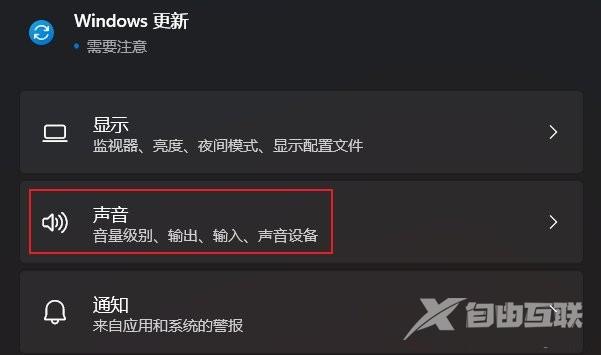
2、高级下,找到并点击【更多声音设置】;
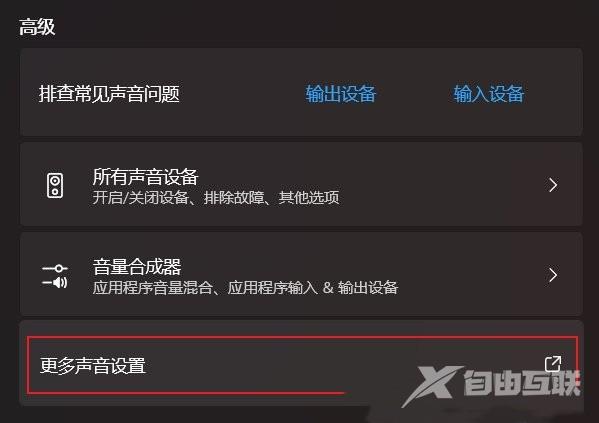
3、声音窗口,双击正在使用的声音设备【扬声器】;
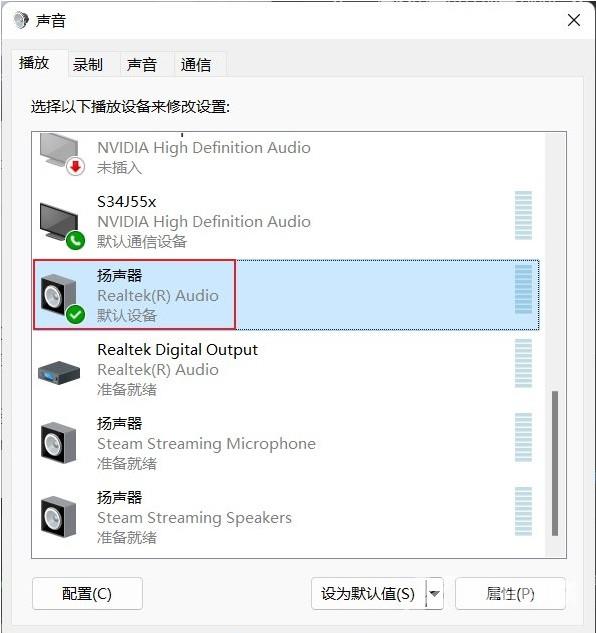
4、扬声器 属性窗口,【高级】选项卡下,取消勾选独占模式下的【允许应用程序独占控制该设备】和信号增强下的【启用音频增强】,确定保存后,再尝试进行游戏,看是否解决问题。

方法二:
1、首先,右键点击系统托盘中的【声音图标】,在打开的选项中,选择【声音问题疑难解答】;

2、接着,系统会自动打开疑难解答窗口,检测声音问题,以及给出相应的解答建议;

3、如果疑难解答没有检查出相关的声音问题,在详细的检查报告中也没有给出任何修改建议,那只能考虑使用其它方法解决。